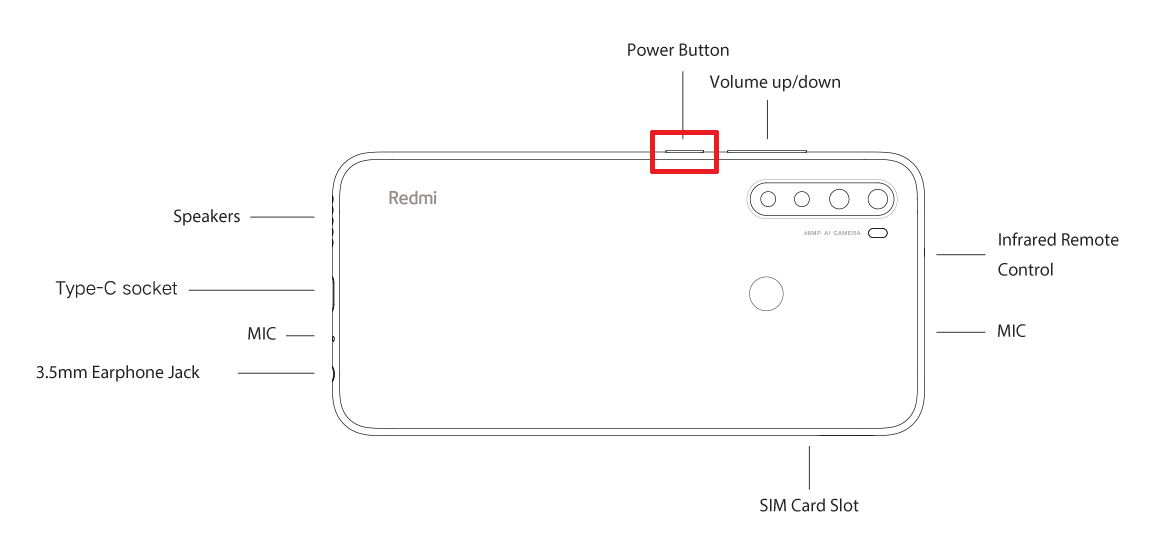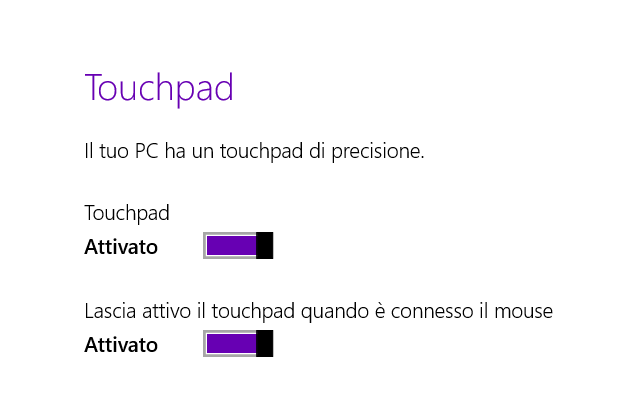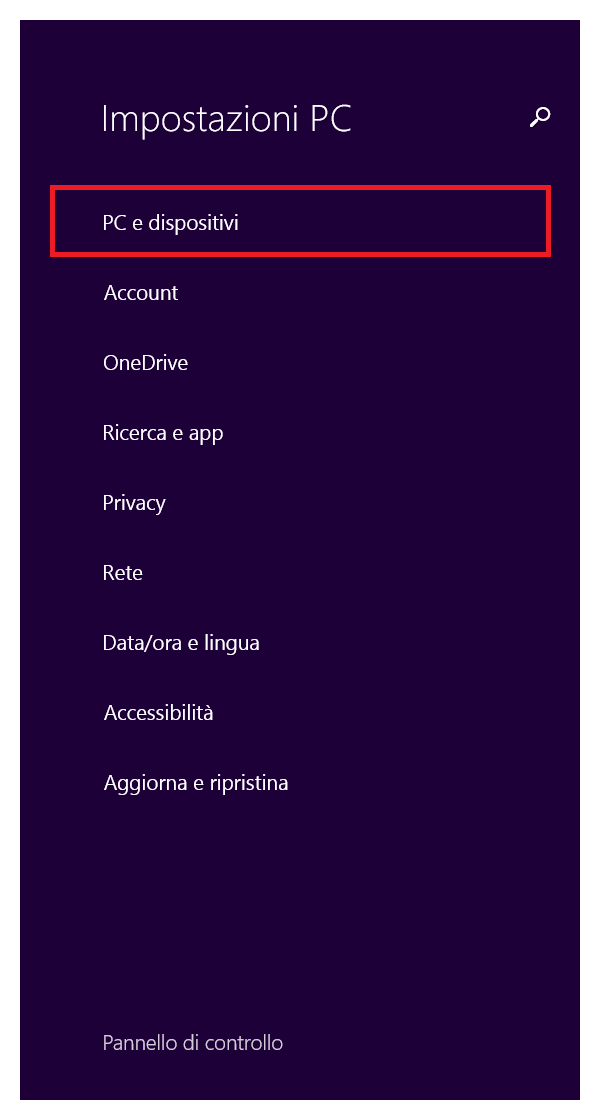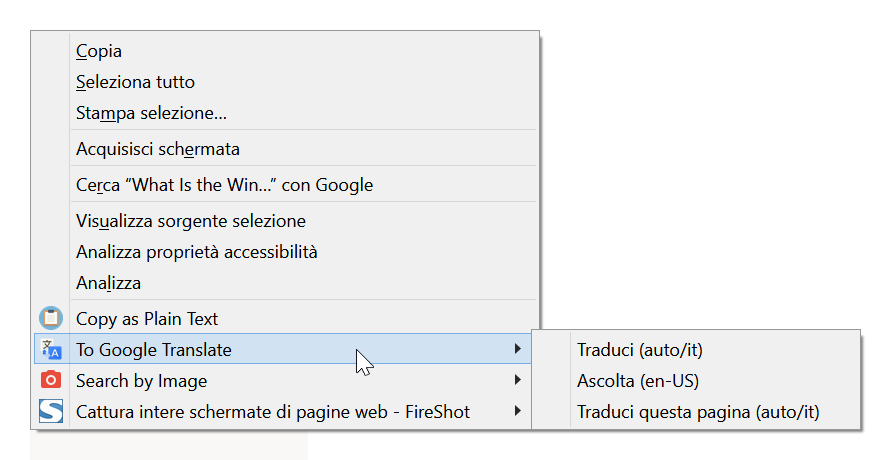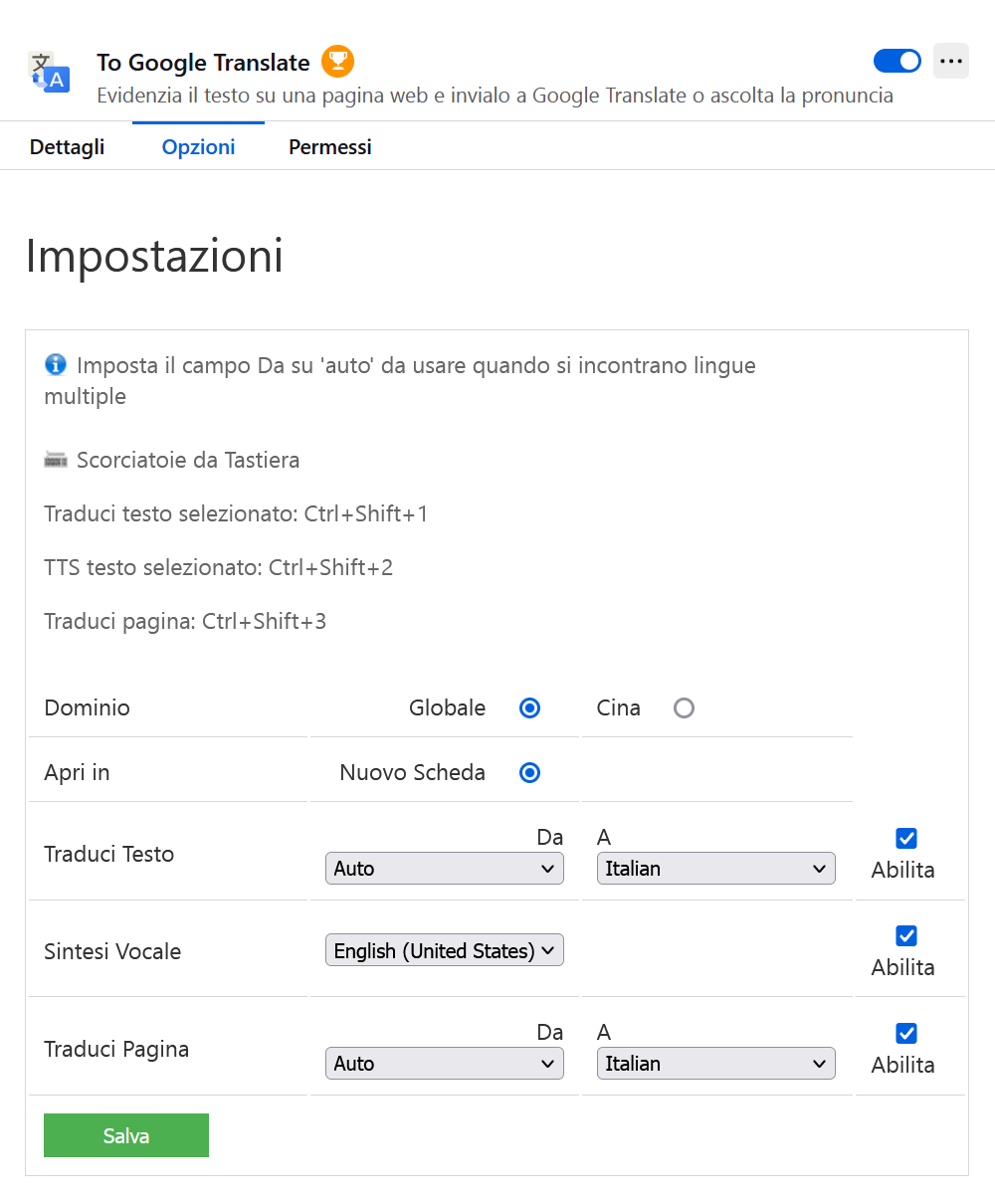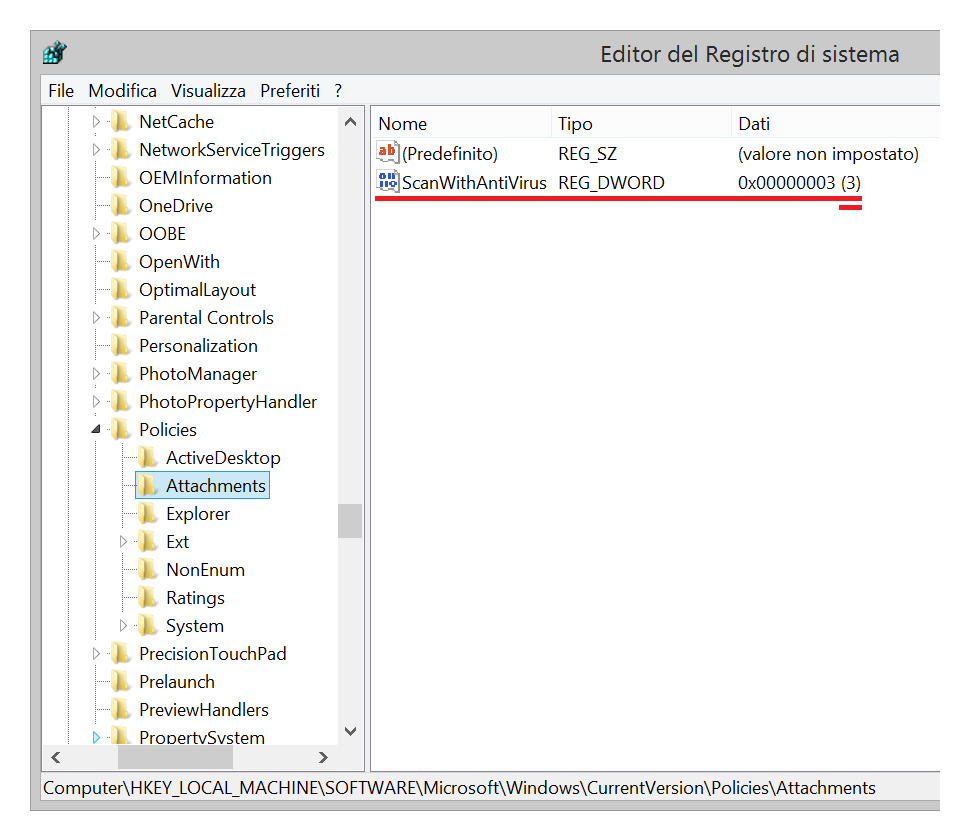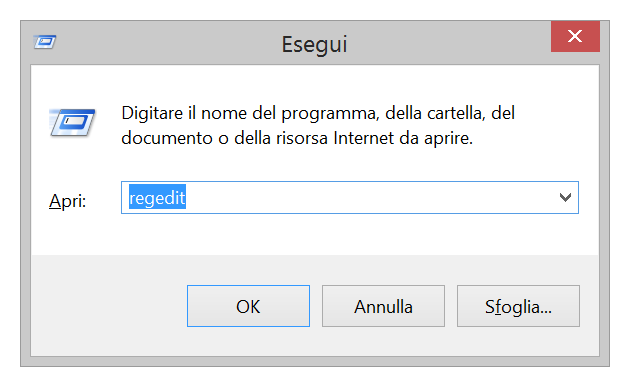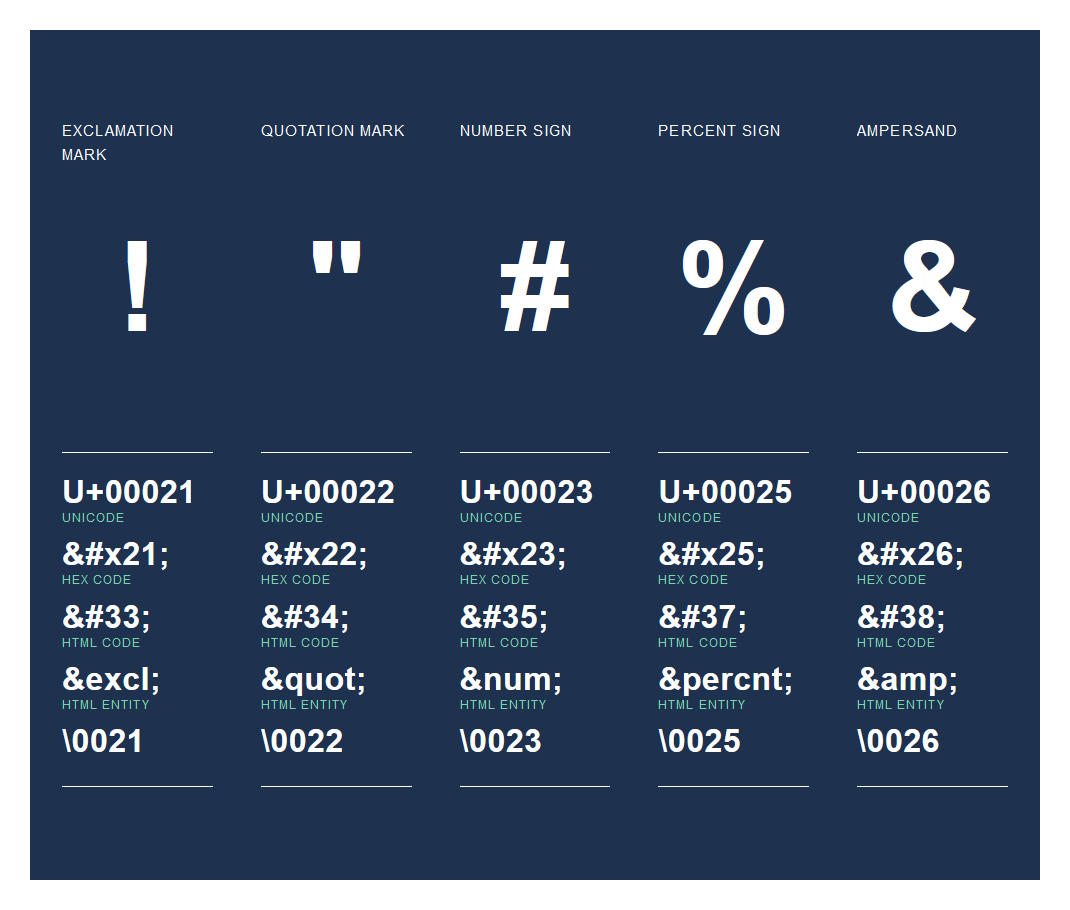
Dettaglio di una tabella di caratteri speciali e relative entità, dall'ottimo sito Toptal Designers [0].
0
Prima o poi, s'incontra questo tipo di problema e si cercano soluzioni nella rete estesa.
Quando si scrive un post oppure una pagina-web in linguaggio HTML e si vogliono inserire nel testo che verrà visualizzato i caratteri riservati, è indispensabile usare le entità HTML ( in lingua inglese : HTML entities ) ovvero delle espressioni alfanumeriche non fraintendibili, altrimenti l'internet browser interpreterà il carattere come parte della sintassi del listato e causerà involontariamente uno o più errori nell'esecuzione del codice, restituendo un risultato insoddisfacente a schermo.
1 – Ortografia
Ogni entità può essere scritta usando diverse espressioni racchiuse tra il carattere iniziale “&” – la “e commerciale” – e quello finale “;” – il comune punto-e-virgola :
● nome HTML;
● numero seriale HTML ( decimale );
● numero esadecimale corrispondente al codice Unicode.
Attenzione : i nomi sono case sensitive, ovvero le lettere minuscole sono processate diversamente da quelle maiuscole.
Schematizzando i tre metodi :
| &nome; |
| &#numero10; |
| &#xnumero16; |
Tre esempi :
| & |
& |
| & |
& |
| & |
& |